Vastauksia ja pikakorjauksia videoihin, joita ei toisteta Chromessa
Ymmärrämme turhautumisen, joka syntyy aina, kun videot eivät toistu Chromessa, ja joskus epätoivo korjata se välittömästi pahentaa tilannetta. No, tässä ei ole kiirettä, koska tällaiset videovirheet ovat normaaleja. Ne osoittavat yksinkertaisesti ongelman toistoprosessissa. Tässä artikkelissa perehdymme Chromen videotoisto-ongelmien yleisiin syihin ja tarjoamme sinulle selkeitä ratkaisuja, joiden avulla saat videosi takaisin raiteilleen nopeasti.
Älä anna videon toistohäiriöiden häiritä verkkokokemustasi. Noudata oppaamme varmistaaksesi saumattoman videon suoratoiston Chromessa.
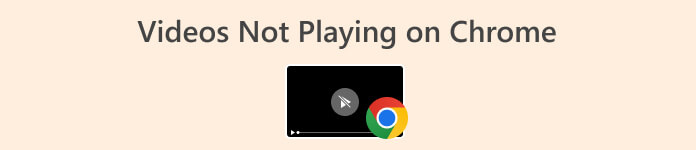
Osa 1. Miksi videot eivät toistu Chromessa
Videoiden toistamiseen Chromessa voi olla useita syitä. Seuraavassa on joitain yleisimmistä syistä, miksi näin tapahtuu:
Vanhentunut Chrome-selain.
Vanhentuneesta Chrome-selaimesta saattaa puuttua videon optimaaliseen toistoon tarvittavia päivityksiä ja ominaisuuksia. Kehittäjät julkaisevat säännöllisesti uusia selaimen versioita parantaakseen yhteensopivuutta ja korjatakseen mahdollisia ongelmia.
Yhteensopimattomat tai ristiriitaiset selainlaajennukset.
Jotkut Chromen laajennukset saattavat häiritä videon toiston normaalia toimintaa. Ristiriitaiset laajennukset voivat aiheuttaa virheitä tai häiriöitä.
Hidas tai epävakaa Internet-yhteys.
Videon suoratoisto vaatii vakaan ja kohtuullisen nopean Internet-yhteyden. Hitaat tai epävakaat yhteydet voivat johtaa puskurointiin tai videoiden lataamisen epäonnistumiseen.
Yhteensopivuusongelmia tiettyjen verkkosivustojen kanssa.
Joillakin verkkosivustoilla voi olla erityisvaatimuksia tai ne voivat olla optimoituja tietyille selaimille. Yhteensopivuusongelmia voi ilmetä, jos Chrome ei tue täysin verkkosivuston videosoitinta tai jos selaimen asetuksissa on ristiriitoja.
Osa 2. Videon toiston eston korjaaminen Chromessa
Tähän on useita ratkaisuja, sinun on vain ymmärrettävä täysin, mikä on syy siihen, että videosi eivät toistu Chromessa. Voit yrittää korjata tämän ongelman nopeasti ja tehokkaasti seuraavilla tavoilla:
Tapa 1: Tarkista Internet-yhteytesi
Videon suoratoisto perustuu vakaaseen ja nopeaan Internet-yhteyteen. Jos yhteytesi on hidas, videot voivat puskuroida, viivästyä tai latautua. Internet-yhteytesi tarkistaminen auttaa tunnistamaan ja ratkaisemaan kaikki ongelmat ja varmistamaan, että kaistanleveyttä on tarpeeksi videoiden suoratoistoon.
Sen avulla voit arvioida Internet-yhteytesi nopeustestityökalulla verkossa. Jos se on epävakaa ja hidas, sinun on käynnistettävä Internet-reitittimesi uudelleen tai muodostettava yhteys muihin Internet-palveluntarjoajiin. Jos internetyhteytesi on kuitenkin vakaa ja hyvä, videosi eivät toistu Chromessa muusta syystä. Tämä on myös ratkaisu korjata video ei toistu useimmissa tilanteissa.
Tapa 2: Päivitä Chrome
Vanhentuneista selainversioista saattaa puuttua optimaalisen videon toiston edellyttämiä päivityksiä ja parannuksia. Kehittäjät julkaisevat säännöllisesti uusia versioita parantaakseen selaimen suorituskykyä, turvallisuutta ja yhteensopivuutta.
Vaihe 1. Klikkaa Mukauta ohjauspainiketta sijaitsee Chrome-selaimen oikeassa yläkulmassa.
Vaihe 2. Klikkaus auta.
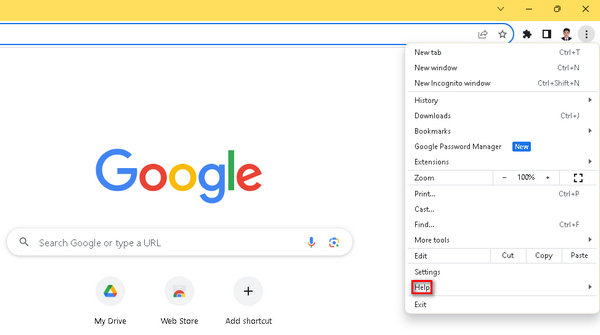
Vaihe 3. Valitse Tietoja Google Chromesta. Etsi Päivitä Google Chrome vaihtoehto, ja jos uusi versio on saatavilla, napsauta sitä. Seuraa päivitysprosessin näytön ohjeita. Jos uutta versiota ei ole, näet a Käynnistä uudelleen -painiketta.
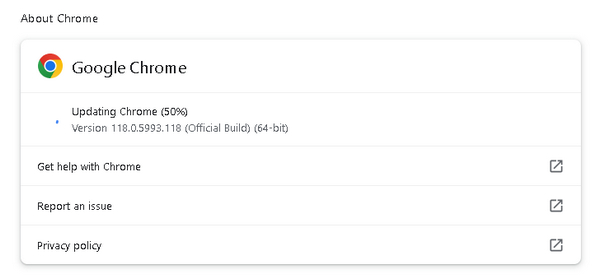
Chromen päivittäminen uusimpiin ominaisuuksiin ja korjauksiin vähentää todennäköisyyttä videoiden toistoongelmiin, kuten videoiden toistamiseen Chromessa.
Tapa 3: Incognito-tilan käyttäminen
Incognito-tila poistaa laajennukset käytöstä ja tyhjentää selaustiedot, jolloin voit käyttää verkkosivustoja ilman tavallisten selaimesi asetusten vaikutusta. Ristiriitaiset laajennukset tai välimuistissa olevat tiedot voivat estää videoiden toistamisen Chromessa.
Vaihe 1. Napsauta selainikkunan oikeassa yläkulmassa olevia kolmea pistettä.
Vaihe 2. Valitse nyt avattavasta valikosta Uusi Incognito-ikkuna.
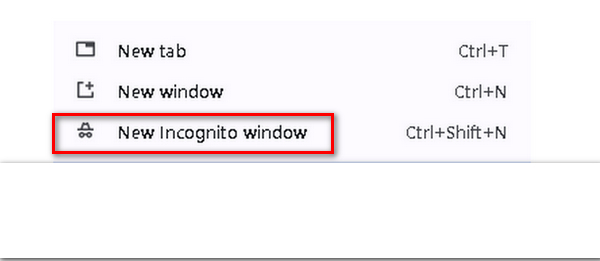
Vaihe 3. Uusi ikkuna avautuu, ja saat uuden selainistunnon toistaaksesi videon, jota ei toistettu aiemmin.
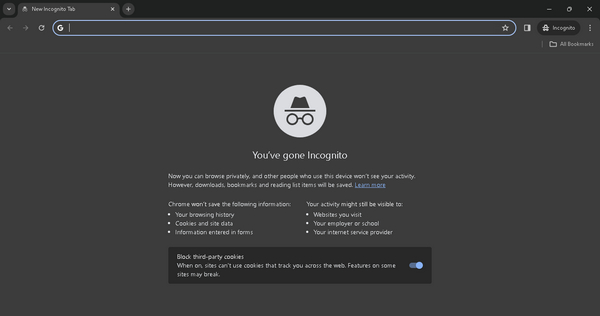
Käyttämällä incognito-tilaa voit tunnistaa, liittyykö ongelma, että videosi ei toistu Chromessa, selaimesi asetuksista tai laajennuksista, mikä auttaa eristämään ja ratkaisemaan ongelman.
Tapa 4: Videonkorjausohjelmiston käyttäminen
Jos mikään edellä mainituista kolmesta menetelmästä ei toiminut, ongelma on todennäköisesti itse videotiedostossa, mahdollisesti tiedostojen vioittumisen tai yhteensopivuusongelmien kaltaisista ongelmista. Tällaisissa skenaarioissa videonkorjausohjelmiston käyttäminen on välttämätöntä. Nämä työkalut on suunniteltu erityisesti korjaamaan ja palauttamaan vaurioituneita tai vioittuneita videotiedostoja, mikä takaa saumattoman toistokokemuksen.
Yksi erottuva videonkorjaustyökaluista on FVC-videon korjaus. Tämä ohjelmisto esittelee itsensä täydelliseksi ratkaisuksi edistyneillä ominaisuuksillaan ja käyttäjäystävällisellä käyttöliittymällä. Työkalu käyttää huippuluokan tekoälyalgoritmeja täysautomaattiseen korjausprosessiin, joka tunnistaa ja ratkaisee tehokkaasti vioittuneet videotiedostot. Voit käyttää tätä seuraavasti:
Vaihe 1. Aloita vierailemalla heidän virallisella verkkosivustollaan ja lataamalla ohjelmisto.
Ilmainen latausWindows 7 tai uudempiSuojattu lataus
Ilmainen latausMacOS 10.7 tai uudempiSuojattu lataus
Vaihe 2. Kun olet asentanut sen, lisää video, joka ei toistu Chromessa, valitsemalla Punainen plus -painiketta. Samoin sisällytä esimerkkivideo napsauttamalla Sininen Plus -painiketta.
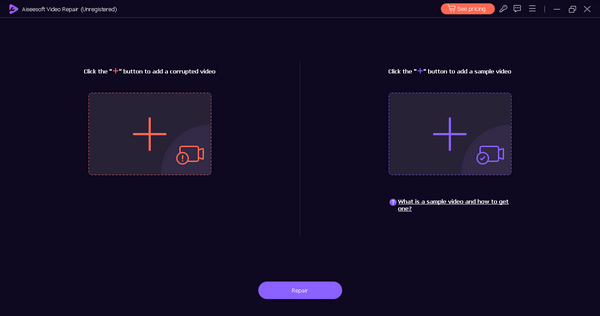
Vaihe 3. Napsauta sen jälkeen Korjaus -painiketta aloittaaksesi videon korjausprosessin.
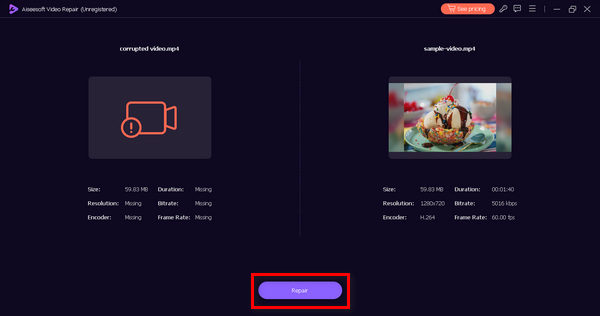
Vaihe 4. Tarkista lopuksi video käyttämällä Esikatselu -painiketta. Kun olet tyytyväinen, tallenna korjattu video napsauttamalla Tallenna-painiketta.
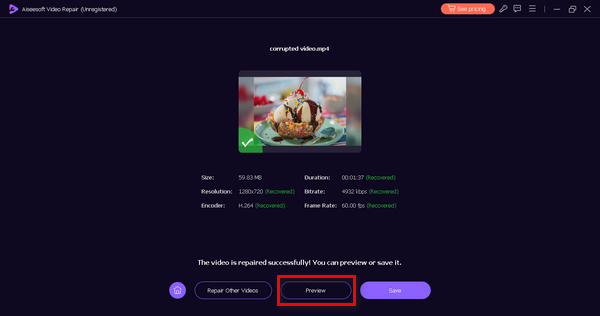
FVC Video Repair voi korjata erilaisia videoongelmia, kuten koodekkiongelmia, tiedostomuotovirheitä, videon vika, tai keskeneräiset lataukset, mikä tekee videoista yhteensopivia mediasoittimesi tai selaimesi kanssa.
Osa 3. Videoiden toistaminen Chromessa oikein
Voit toistaa videoita oikein Chromessa noudattamalla näitä vinkkejä varmistaaksesi saumattoman ja optimaalisen katselukokemuksen:
◆ Varmista aina, että käytät Google Chromen uusinta versiota yhteensopivuuden ja suorituskyvyn parantamiseksi.
◆ Ylläpidä luotettavaa ja nopeaa Internet-yhteyttä puskuroinnin estämiseksi ja sujuvan videon suoratoiston varmistamiseksi.
◆ Varmista, että JavaScript on käytössä Chrome-selaimessasi, koska monet videosoittimet käyttävät tätä tekniikkaa.
◆ Poista käytöstä tai poista ristiriitaiset selainlaajennukset, jotka voivat häiritä videon toistoa.
◆ Tyhjennä säännöllisesti selaimesi välimuisti ja evästeet välttääksesi mahdolliset ristiriidat videon lataamisen kanssa.
◆ Hienosäädä Chromen laitteistokiihdytyksen asetuksia mahdollisten toisto-ongelmien vianmäärityksessä.
◆ Pidä näytönohjaimesi ajurit päivitettynä uusimpaan versioonsa optimoidaksesi videon toiston.
◆ Varmista, että videota isännöivä verkkosivusto on täysin yhteensopiva Google Chromen kanssa.
◆ Varmista saumattoman toiston varmistamiseksi, että videosi ovat tuetuissa muodoissa, kuten MP4, WebM tai Ogg.
◆ Hanki videoita hyvämaineisista ja luotettavista lähteistä minimoidaksesi toisto-ongelmien riskin.
Osa 4. Usein kysytyt kysymykset videoista, joita ei toisteta Chromessa
Kuinka nollaan Chrome-videoni?
Voit nollata videoihin liittyvät Chrome-asetukset kokeilemalla seuraavia ohjeita:
Vaihe 1. Avaa Chrome ja siirry Asetuksiin.
Vaihe 2. Vieritä alas ja napsauta Lisäasetukset.
Vaihe 3. Valitse Tietosuoja ja suojaus -kohdassa Sivuston asetukset.
Vaihe 4. Etsi ja napsauta Sisältö ja valitse sitten Flash tai JavaScript videotyypin mukaan.
Vaihe 5. Palauta asetukset tai salli videon toisto tarpeen mukaan.
Miksi HTML5 MP4 -video ei toistu Chromessa?
Jos HTML5 MP4 -videoita ei toisteta Chromessa, harkitse useita mahdollisia syitä. Varmista ensin, että Chrome-selaimesi on päivitetty uusimpaan versioon. Tarkista videon koodekin yhteensopivuus Chromen kanssa ja varmista, ettei tiedosto ole vioittunut. Sammuta lisäksi selaimen laajennukset, jotka saattavat häiritä videon toistoa. Ottamalla nämä tekijät huomioon voit tehdä vianmäärityksen ja ratkaista ongelmia, jotka liittyvät siihen, että HTML5 MP4 -videoita ei toisteta Chromessa.
Miksi videotunniste ei toistu Chromessa?
Kun HTML-videotunniste ei toimi Chromessa, useat tekijät voivat vaikuttaa. Aloita varmistamalla, että Chrome-selaimesi on ajan tasalla. Tarkista videotiedoston koodekkiyhteensopivuus ja lähdetunnisteessa määritetyn tiedostopolun tarkkuus. Arvioi lisäksi internetyhteytesi vakaus, sillä hidas tai epävakaa verkko voi vaikuttaa videon toistoon.
Johtopäätös
Yhteenvetona, kohtaamaan ongelmia, kuten videoita ei toisteta Chromessa on yleinen ilmiö, ja sen tuoma turhautuminen voi olla ylivoimaista. On kuitenkin tärkeää lähestyä ongelmaa systemaattisesti ja ymmärtää, että nämä virheet ovat osa normaalia toistoprosessia ja osoittavat usein taustalla olevia ongelmia.



 Video Converter Ultimate
Video Converter Ultimate Näytön tallennin
Näytön tallennin



